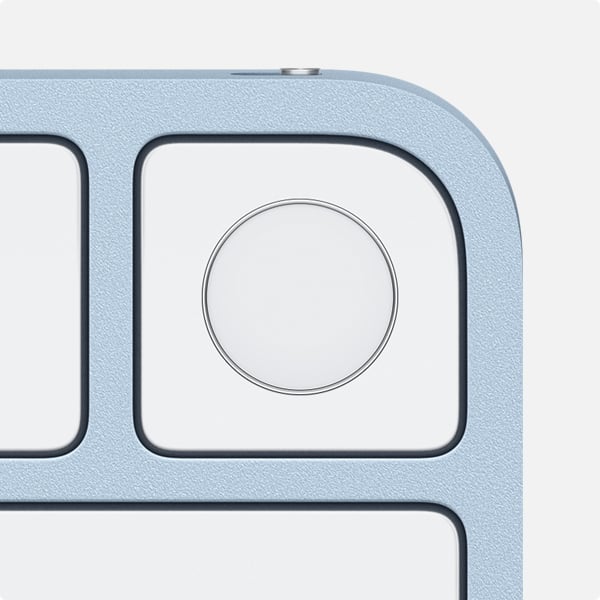- Если Touch ID не работает на iPhone или iPad
- Где расположен датчик Touch ID?
- Не удалось устранить проблему?
- Если необходимо ввести пароль
- Если Touch ID не работает на компьютере Mac
- Поиск датчика Touch ID
- Проверка совместимости
- Попробуйте сделать следующее
- Если необходимо ввести пароль
- Сведения о передовой технологии безопасности Touch ID
- Передовые технологии
- Меры безопасности
- Secure Enclave
- Дополнительная информация
- Использование Touch ID на Mac
- Настройка Touch ID
- Переименование или удаление отпечатков пальцев
- Использование Touch ID для разблокировки Mac, входа в систему или смены пользователя
- Использование Touch ID для совершения покупок
- Если возникли проблемы с Touch ID
Если Touch ID не работает на iPhone или iPad
Узнайте, что делать, если не удается разблокировать устройство iOS с помощью Touch ID, не удается зарегистрировать отпечаток пальца или появляется запрос на ввод пароля.
Где расположен датчик Touch ID?
Датчик Touch ID находится в кнопке «Домой», а на iPad mini (6-го поколения) и iPad Air (4 -го поколения) — в верхней кнопке. Выполняя указанные ниже действия, вы увидите на экране информацию о том, какую кнопку использовать. Если вы не уверены, ознакомьтесь с назначением кнопок iPad.
Выполните следующие действия. Попробуйте использовать функцию Touch ID после каждого из действий.
- Убедитесь, что на устройстве установлена самая новая версия iOS или iPadOS.
- Убедитесь, что датчик Touch ID и ваши пальцы сухие и чистые*. Удалите с датчика Touch ID загрязнения и инородные частицы чистой безворсовой тканью.
- Ваш палец должен полностью закрывать датчик Touch ID, касаясь окружающего его металлического ободка. Быстрое касание или перемещение пальца затрудняют сканирование с помощью Touch ID.
- Если используется защитный чехол или защитная пленка для экрана, убедитесь, что они не закрывают датчик Touch ID и его ободок.
- Выберите «Настройки» > «Touch ID и код-пароль» и убедитесь, что включен параметр «Разблокировка iPhone» или «iTunes Store и App Store» и что вы зарегистрировали отпечаток минимум одного пальца.
- Попробуйте зарегистрировать отпечаток другого пальца.
Не удалось устранить проблему?
Если действия выше не помогли устранить проблему, отображается сообщение «Не удается завершить настройку Touch ID» или происходит одно из нижеследующего при переходе в раздел «Настройки» > «Touch ID и код-пароль», отнесите устройство в розничный магазин Apple Store или авторизованный сервисный центр компании Apple либо обратитесь в службу поддержки Apple.
- Не удается включить Touch ID.
- Функция Touch ID затенена или неактивна.
Если необходимо ввести пароль
Вам может понадобиться ввести пароль или идентификатор Apple ID вместо использования функции Touch ID в одной из следующих ситуаций.
- Вы только что перезагрузили устройство.
- Отпечаток пальца не был распознан пять раз подряд.
- Устройство не разблокировалось в течение более 48 часов.
- Вы только что зарегистрировали или удалили отпечатки пальцев.
- Вы пытаетесь перейти в раздел «Touch ID и код-пароль» в меню «Настройки».
- Вы воспользовались функцией Экстренный вызов — SOS.
* Распознавание отпечатков усложняется, если руки мокрые, жирные от крема или масла, влажные от пота, если на пальцах есть порезы или кожа слишком сухая. Некоторые ваши действия также временно могут сказаться на чтении отпечатков, в их числе физические упражнения, прием ванны, плавание, приготовление пищи, а также другие условия или действия, влияющие на состояние кожи пальцев.
Источник
Если Touch ID не работает на компьютере Mac
Узнайте, что делать, если не удается разблокировать компьютер Mac или ввести пароль с помощью Touch ID либо не получается зарегистрировать отпечаток пальца.
Поиск датчика Touch ID
Датчик Touch ID расположен в правом верхнем углу клавиатуры.
Проверка совместимости
Чтобы настроить и использовать функцию Touch ID на клавиатуре Magic Keyboard с Touch ID, требуется компьютер Mac с чипом Apple и macOS Big Sur 11.4 или более поздней версии.
Чтобы использовать встроенную функцию Touch ID на ноутбуке Mac с датчиком Touch ID, просто настройте Touch ID в меню «Системные настройки» > Touch ID.
Попробуйте сделать следующее
Попробуйте использовать функцию Touch ID после каждого из действий:
- Убедитесь, что на компьютере установлена последняя версия macOS.
- Датчик Touch ID и ваши пальцы должны быть чистыми и сухими*. С помощью чистой безворсовой ткани удалите грязь и инородные частицы с датчика Touch ID.
- Ваш палец должен полностью закрывать датчик Touch ID. Быстрое касание или перемещение пальца затрудняют сканирование с помощью Touch ID.
- Выберите меню Apple > «Системные настройки», щелкните «Пользователи и группы», а затем — значок замка для внесения изменений. Щелкните «Параметры входа» и убедитесь, что параметр «Автоматический вход» выключен.
- Выберите меню Apple > «Системные настройки», щелкните Touch ID, затем убедитесь, что параметр «Разблокировки компьютера Mac» или «iTunes Store, App Store и Apple Books» включена, и что вы добавили не менее одного отпечатка пальцев.
- Попробуйте добавить другой отпечаток.
- Выключите и снова включите клавиатуру Magic Keyboard с Touch ID, затем подключите ее к компьютеру Mac с помощью кабеля Lightning/USB. После выключения и включения клавиатуры Magic Keyboard функция Touch ID может быть недоступна в течение 10 секунд.
- Перезапустите компьютер Mac.
Если необходимо ввести пароль
При первом входе в систему после включения перезапустите компьютер Mac или выйдите из системы. Вам потребуется выполнить вход с использованием пароля вручную. После этого вы можете выполнить вход с помощью Touch ID.
Кроме этого, вам может потребоваться ввести пароль вместо использования Touch ID в следующих ситуациях:
- Отпечаток пальца не был распознан пять раз подряд.
- Устройство не разблокировалось в течение более 48 часов.
- Вы пытаетесь изменить настройки на панели Touch ID в меню «Системные настройки».
* Распознавание отпечатков усложняется, если руки мокрые, жирные от крема или масла, влажные от пота, если на пальцах есть порезы или кожа слишком сухая. Некоторые ваши действия также временно могут сказаться на чтении отпечатков, в их числе физические упражнения, прием ванны, плавание, приготовление пищи, а также другие условия или действия, влияющие на состояние кожи пальцев.
Источник
Сведения о передовой технологии безопасности Touch ID
Здесь вы узнаете, как технология Touch ID обеспечивает безопасность личной информации на устройствах iPhone, iPad и MacBook Pro.
На устройствах Apple хранятся многие составляющие цифровой жизни пользователей. Для защиты этой важной информации и предотвращения ее утечки всегда рекомендуется использовать защиту паролем. Технология Touch ID на iPhone, iPad и MacBook Pro позволяет вместо ввода пароля использовать во многих повседневных ситуациях отпечаток пальца. Одного касания достаточно, чтобы датчик мгновенно считал ваш отпечаток пальца и автоматически разблокировал устройство. Эту технологию можно использовать для подтверждения покупок в магазинах iTunes Store, App Store, iBooks Store, а также в сочетании с технологией Apple Pay. Разработчики могут разрешить использование Touch ID для авторизации в своих приложениях.
Передовые технологии
В Touch ID используются одни из самых передовых аппаратных и программных средств из когда-либо применяемых в устройствах Apple. Кнопка выполнена из кристалла сапфира — одного из самых чистых и прочных из доступных материалов. Он защищает датчик и выступает в роли линзы, точно фокусирующейся на пальце. Стальное кольцо, окружающее кнопку на устройствах iPhone и iPad, обнаруживает палец и отправляет датчику Touch ID команду на начало чтения отпечатка.
В датчике используется передовая емкостная сенсорная панель, позволяющая получить изображение высокого качества для мелких сегментов субэпидермальных слоев кожи. Затем Touch ID анализирует эту информацию с исключительной степенью детализации и точности. Детали отпечатка пальца распределяются по трем основным категориям — дуга, кольцо или завиток. Отмечаются детали гребешков, которые не видны человеческому глазу, и даже распознаются мелкие отклонения в направлениях гребешков, создаваемые порами и структурой краев.
Touch ID может считывать несколько отпечатков, а также распознавать поворот в диапазоне 360 градусов. Затем он создает математическое представление отпечатка и сравнивает его с сохраненными данными, чтобы найти совпадение и разблокировать ваше устройство. Сохраняется только математическое представление отпечатка, а не его реальное изображение. С каждым разом Touch ID дополняет это математическое представление, чтобы все время улучшать точность совпадений.
Меры безопасности
Каждый отпечаток пальца уникален, поэтому вероятность совпадения даже мельчайших областей разных отпечатков в Touch ID крайне мала. Она составляет всего 1:50 000 для одного сохраненного отпечатка. При этом Touch ID допускает только пять неуспешных попыток считывания отпечатка, а затем переходит к запросу пароля. Для сравнения, вероятность угадывания типичного кода-пароля, состоящего из четырех цифр — 1 к 10 000. К тому же некоторые коды проще угадать (например, 1234), но не существует легко угадываемых отпечатков пальцев.
Для того чтобы начать использование Touch ID, необходимо вначале включить защиту паролем на устройстве iPhone, iPad или MacBook Pro. Этот пароль вводится как дополнительная мера защиты в следующих случаях:
- после перезапуска iPhone, iPad или Mac;
- если с момента последней разблокировки прошло более 48 часов;
- при добавлении и удалении отпечатков Touch ID;
- при изменении пароля системы iPhone, iPad или Mac и других параметров безопасности Mac, например шифрования FileVault;
- в случае пяти неудачных попыток авторизации с помощью Touch ID;
- после выполнения выхода из учетной записи на компьютере Mac.
Для повышения безопасности можно задать длинный и сложный пароль, состоящий из букв и цифр. На устройстве iPhone или iPad нажмите «Параметры код-пароля» и выберите пункт «Произвольный код (буквы + цифры)».
В случае потери или кражи устройства функцию Touch ID можно отключить в режиме пропажи программы «Найти iPhone», чтобы предотвратить ее использование для разблокировки устройства. Начиная с ОС iOS 7, на устройстве iPhone и iPad возможна дополнительная защита от кражи с помощью блокировки активации, требующей ввести Apple ID и пароль, чтобы отключить функцию «Найти iPhone», удалить данные или повторно активировать устройство. В случае потери или кражи ноутбука MacBook Pro с датчиком Touch ID при удалении данных на расстоянии также будет отключена функция Touch ID.
Технологию Touch ID можно использовать вместо ввода пароля Apple ID для совершения покупок в магазинах iTunes Store, App Store и iBooks Store.
Touch ID может обеспечивать нужный уровень безопасности и при использовании ноутбука MacBook Pro несколькими пользователями. В каждой учетной записи пользователя можно зарегистрировать до трех отпечатков пальцев, а всего в системе можно зарегистрировать только пять отпечатков.
Secure Enclave
Микросхема устройства включает в себя передовую технологию безопасности под названием Secure Enclave, разработанную для защиты данных паролей и отпечатков. Touch ID не хранит изображений отпечатков пальцев, а использует только их математические представления. Из такого представления невозможно получить настоящее изображение отпечатка.
Данные об отпечатках шифруются, сохраняются на устройстве и защищаются ключом, доступным только для Secure Enclave. Они используются исключительно системой Secure Enclave и только для проверки совпадения отпечатка с сохраненными данными. К ним невозможно получить доступ из операционной системы или каких-либо запущенных на ней программ. Данные никогда не передаются на серверы Apple, не подвергаются резервному копированию с помощью iCloud или другой службы и не могут быть сверены ни с какими другими базами данных отпечатков.
Дополнительная информация
Узнайте, как пользоваться технологией Touch ID на устройствах iPhone и iPad или на компьютере MacBook Pro.
Узнайте, что делать в случае потери или кражи устройства.
Источник
Использование Touch ID на Mac
Если Ваш Mac или клавиатура Magic Keyboard оснащены сенсором Touch ID, Вы можете использовать его для разблокировки Mac, авторизации покупок в iTunes Store, App Store и Apple Books, а также совершения покупок на веб-сайтах, поддерживающих Apple Pay. Можно также использовать Touch ID для входа в некоторые приложения сторонних разработчиков.
Настройка Touch ID
На Mac выберите пункт меню Apple
> «Системные настройки», затем нажмите «Touch ID» 
Нажмите «Добавить отпечаток», введите свой пароль и следуйте инструкциям на экране.
Если Ваш Mac или клавиатура Magic Keyboard оснащены сенсором Touch ID, он располагается в правом верхнем углу клавиатуры. В учетную запись можно добавить максимум три отпечатка пальцев (всего можно сохранить на Mac не более пяти отпечатков).
Установите нужные флажки, чтобы указать, для чего может использоваться Touch ID:
Разблокировка Mac. Используйте Touch ID для разблокировки Mac при выводе компьютера из режима сна.
Apple Pay. Используйте Touch ID для оплаты покупок, сделанных с этого Mac, с помощью Apple Pay.
iTunes Store, App Store и Apple Books. Используйте Touch ID для оплаты покупок в интернет-магазине Apple, сделанных с этого Mac.
Автозаполнение пароля. Используя Touch ID, можно автоматически заполнять имена пользователей и пароли, а также данные кредитных карт при их запросе в Safari и других приложениях.
Использовать сенсор Touch ID для быстрого переключения пользователей. Можно будет перейти в другую учетную запись на Mac при помощи Touch ID.
Переименование или удаление отпечатков пальцев
На Mac выберите пункт меню Apple
> «Системные настройки», затем нажмите «Touch ID» 
Выполните одно из следующих действий.
Переименование отпечатка. Нажмите текст под отпечатком и введите название.
Удаление отпечатка. Выберите отпечаток, введите пароль, нажмите «OK», затем нажмите «Удалить».
Использование Touch ID для разблокировки Mac, входа в систему или смены пользователя
Чтобы использовать Touch ID для выполнения этих задач, Вы должны предварительно войти в систему Mac, введя свой пароль.
Разблокировка Mac и некоторых объектов, защищенных паролем. Выводя Mac из режима сна или открывая объекты, защищенные паролем, просто приложите палец к сенсору Touch ID при появлении запроса.
Вход из окна входа в систему. Нажмите свое имя в окне входа, затем приложите палец к сенсору Touch ID.
При помощи Touch ID можно разблокировать только те учетные записи пользователей, в которых есть пароль. В учетных записях только для общего доступа и в гостевых учетных записях нельзя использовать Touch ID.
Переключение пользователей. Из меню быстрого переключения пользователей 
Чтобы Touch ID можно было использовать для смены пользователя, должно быть настроено быстрое переключение пользователей, а пользователь, которого Вы хотите выбрать, должен предварительно войти в систему Mac, используя свой пароль.
Использование Touch ID для совершения покупок
Войдите в систему Mac, введя пароль.
Совершите покупку с помощью Apple Pay или в одном из интернет-магазинов Apple.
Поместите палец на сенсор Touch ID, когда появится соответствующий запрос.
Если возникли проблемы с Touch ID
Если сенсор Touch ID не распознает отпечаток пальца. Убедитесь, что палец сухой и чистый, затем повторите попытку. Влага, следы крема, порезы, пересохшая кожа — все это может повлиять на распознавание отпечатка пальца.
Если Ваша клавиатура Magic Keyboard оснащена Touch ID. Если Вы не можете разблокировать Mac, зарегистрируйте отпечаток пальца или введите пароль при помощи Touch ID. См. статью службы поддержки Apple: Если Touch ID не работает на компьютере Mac.
Если все равно требуется вводить пароль. В целях безопасности нужно обязательно вводить пароль при запуске Mac. Бывают ситуации, когда для продолжения использования Touch ID необходимо ввести пароль. Например, каждый пользователь должен повторно вводить пароль каждые 48 часов, а также после пяти неуспешных попыток распознавания отпечатка пальца.
Примечание. В качестве дополнительной меры безопасности только пользователи, вошедшие в систему, могут получить доступ к своей информации Touch ID. Администратор не может менять ни настройки Touch ID, ни отпечатки пальцев для другого пользователя.
Источник